80% dos internautas usam o Google Chrome como mecanismo de pesquisa pessoal. Já se passaram mais de duas décadas desde o novo começo e existem vários serviços que o aplicativo fornece além da pesquisa; estes são Docs, Drive, Earth, Map e assim por diante. Mas, por hoje, abordaremos o Google Password Manager, um aplicativo comumente usado por pessoas que podem esquecer rapidamente suas contas e senhas. À medida que avançamos, você terá uma compreensão mais profunda do aplicativo e um tutorial sobre como desativar o gerenciador de senhas do Google em qualquer dispositivo rapidamente.
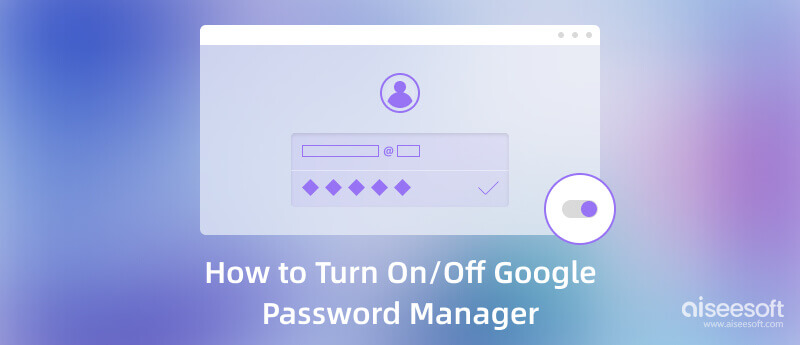
Para quem não tem ideia o que é o gerenciador de senhas do Google, o aplicativo é usado para gerenciar senhas dentro do Google Chrome, o que significa que você não pode usar esta ferramenta fora do navegador principal. Depois de criar uma conta no Chrome, esse recurso será responsável por salvar as informações de login ou a atividade que você realizou durante o uso do aplicativo. Mas, às vezes, ele perguntará se você deseja salvar a senha da sua conta.
Para você visualizá-lo, por exemplo, você abriu um site ou domínio que precisava de uma conta e criou uma conta. À medida que avança, você receberá uma caixa de notificação no canto superior do aplicativo de navegação se quiser salvar as informações da conta ou cancelá-la. Se você pode ver que toda vez que usa o aplicativo, ele é ativado. Se não, então ele está desabilitado. Se você deseja conhecer os recursos adicionais do aplicativo, listamos um marcador abaixo para informá-lo.
Como você pode imaginar, há momentos em que os usuários acham a caixa de notificação irritante ou não conseguem encontrar a opção de salvar as informações de login na conta, pois ela está desativada. Para os usuários que não têm ideia de como desativar o Gerenciador de senhas do Google, siga as etapas incluídas. Com o mesmo Passo, você também pode habilitar este gerenciador de senhas no Google.
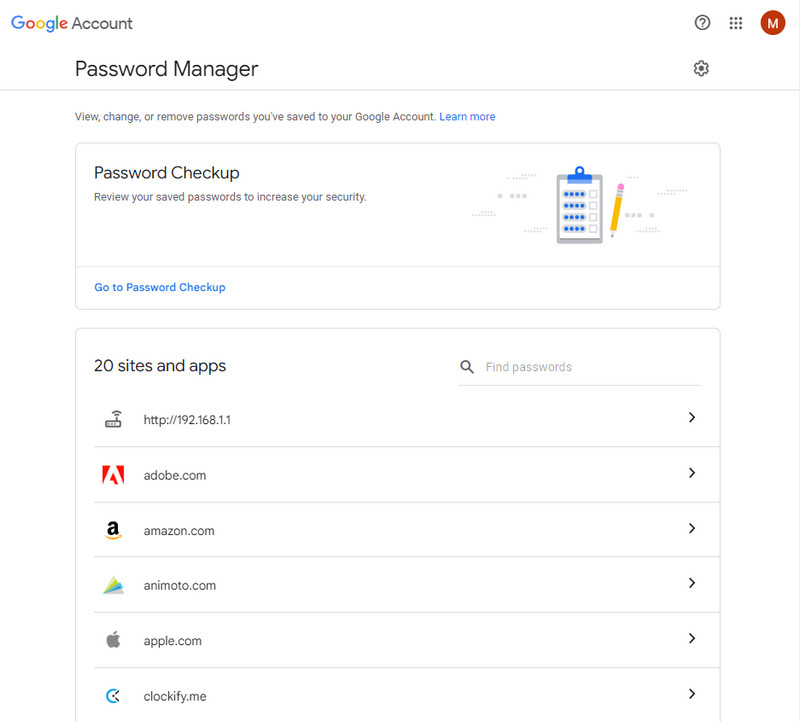
Você pode querer aprender mais sobre senhas de preenchimento automático no Chrome.
O Gerenciador de Senhas do Google é totalmente limitado ao gerenciamento de senhas e contas, e é por isso que é benéfico para você. Usando o Gerenciador de senhas para iPhone da Aiseesoft, você pode salvar facilmente todas as suas senhas de desktop sem limitações. É um aplicativo de desktop que pode digitalizar e fazer backup da senha salva no seu dispositivo iPhone em seu computador. Mesmo se você não tiver conhecimento profissional sobre essa situação, ainda poderá descobrir como o aplicativo é executado seguindo as etapas abaixo.
100% seguro. Sem anúncios.
100% seguro. Sem anúncios.
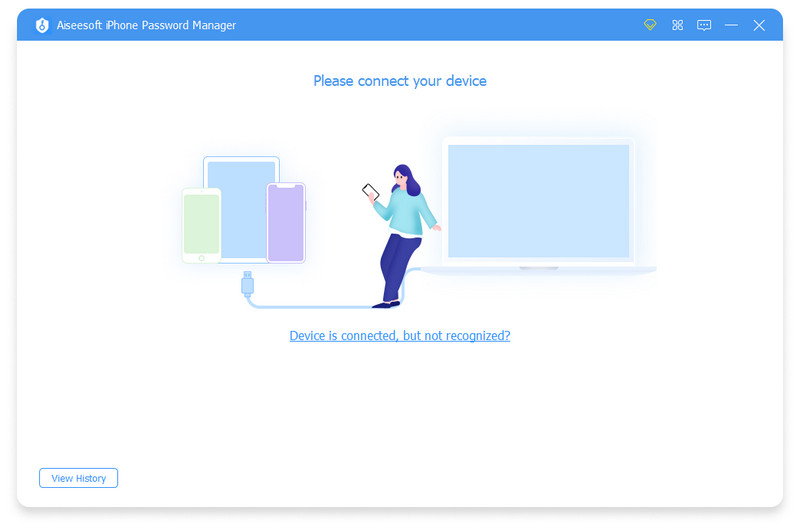
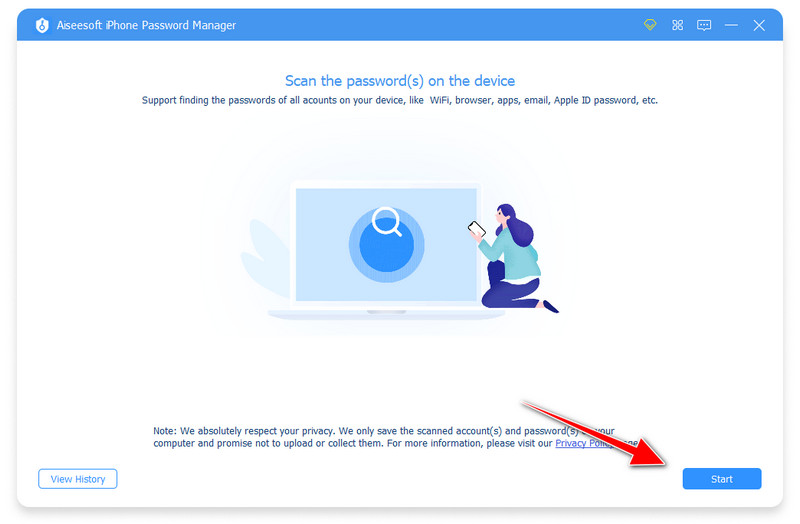
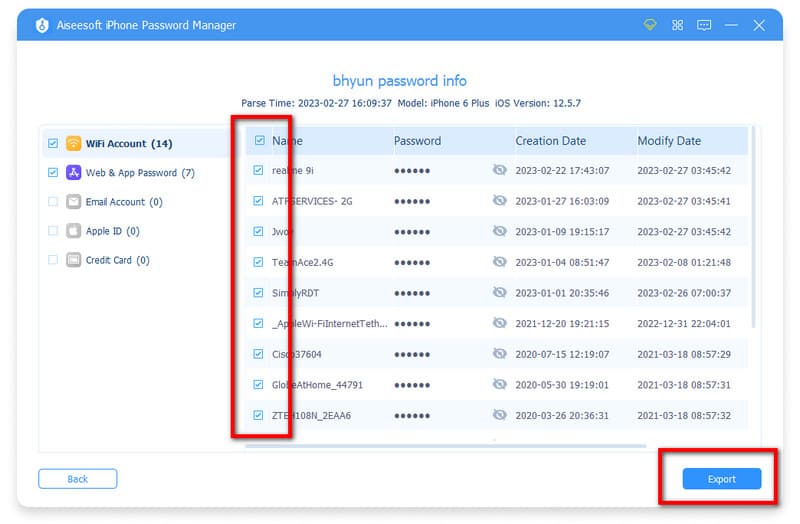
A senha que o Google gera é segura de usar?
É seguro de usar, e a possibilidade de usar essa senha por outras pessoas é quase nula. No entanto, a senha sugerida não é comumente usada por ninguém porque consiste em letras maiúsculas e minúsculas, números e caracteres diferentes.
O que torna o Gerenciador de Senhas do Google o melhor?
Como o Gerenciador de Senhas do Google é simples de usar, podemos considerá-lo a melhor opção para armazenar as informações da conta que usamos para fazer login em um site ou aplicativo. Apesar de suas vantagens, as limitações continuam sendo um problema para muitos, pois ele só consegue salvar sites e apps abertos no Chrome.
É a melhor opção para usar o Gerenciador de Senhas do Google?
Às vezes, é melhor usar esse recurso porque você não precisa fazer logon no site que visitou anteriormente. Depois que sua conta for salva aqui, você poderá usar a conta do Chrome em diferentes sites e os dados da conta permanecerão incorporados ao aplicativo. Mas se você estiver usando um computador público e conectado à sua conta, lembre-se de deslogá-lo para evitar que alguém use sua conta para obter ganhos.
Conclusão
Aprendendo a ativar/desativar o Gerenciador de senhas do Google é fácil, especialmente se você tiver o aplicativo e não precisar baixar um aplicativo de terceiros. Existem vantagens e desvantagens quando você está dentro ou fora do Gerenciador de Senhas do Google, das quais você deve se lembrar. Se você usa um iPhone e deseja fazer backup das informações da sua conta no computador, deve usar o Aiseesoft iPhone Password Manager para processar tudo. Não há como esquecer suas informações de login novamente depois de seguir o tutorial que adicionamos acima.

O iPhone Password Manager é uma ótima ferramenta para encontrar todas as senhas e contas salvas no seu iPhone. Ele também pode exportar e fazer backup de suas senhas.
100% seguro. Sem anúncios.
100% seguro. Sem anúncios.